Rapporten
Het Rapport scherm bestaat uit 4 grote blokken.
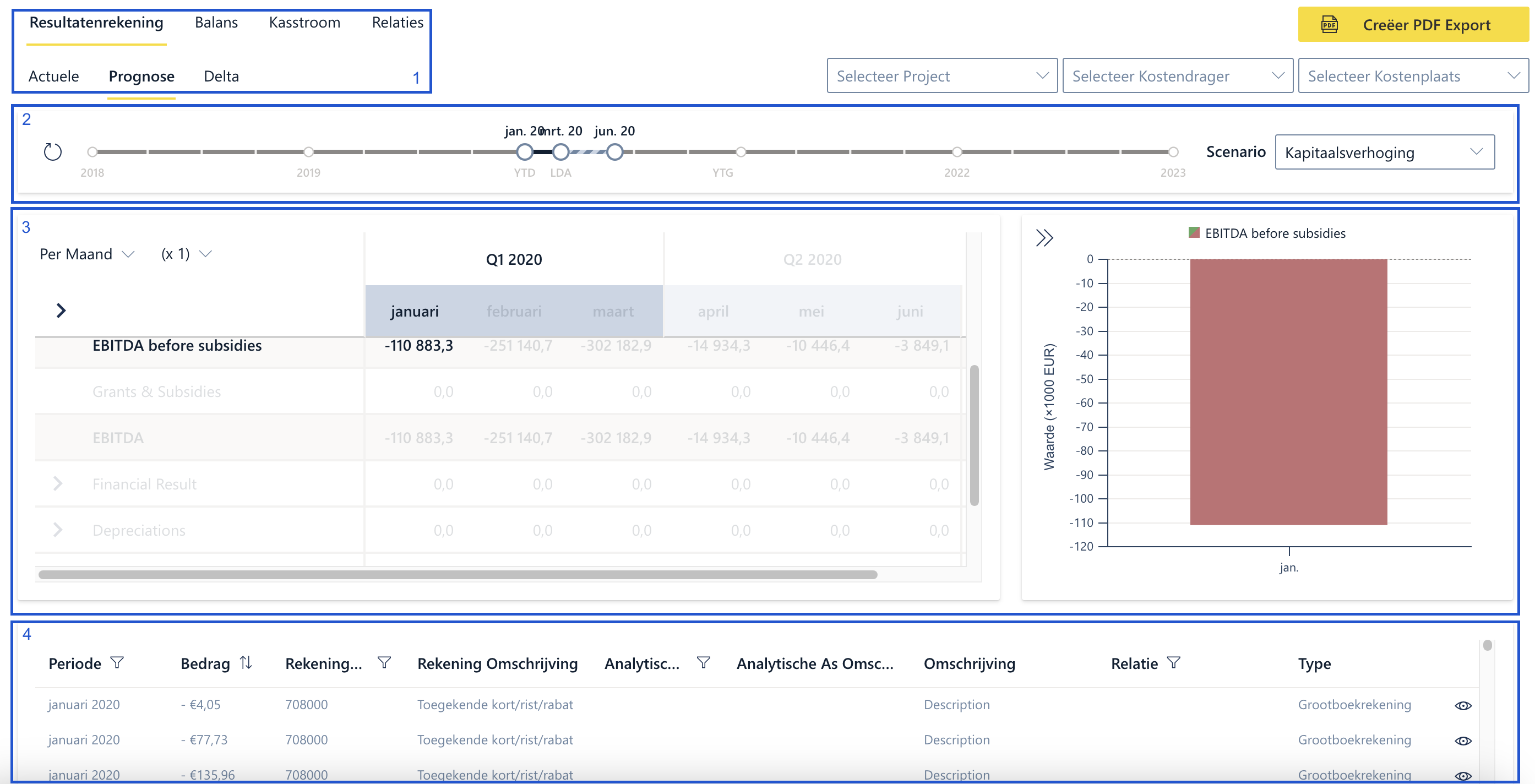
1. Rapport en weergave selectie
Monitr heeft vier rapporten te tonen.
- P&L (winst-verliesrekening)
- Balans
- Cashflow (kasstroom)
- Relaties
Elk rapport, met uitzondering van het Relaties rapport, heeft drie weergaven:
- Actuele weergave: Weergave van je actuele cijfers uit de boekhouding en eventuele correctieboekingen.
- Prognose: Weergave van je actuele cijfers uit de boekhouding met een overgang naar de gekozen prognose.
- Delta: Vergelijkt je actuele cijfers met een Hoofdscenario, gevolgd door een vergelijking van de prognose met datzelfde Hoofdscenario.
2. Filter sectie (dateslider & scenario selectie)
We geven de datums weer die voor je entiteit werden ingesteld met behulp van de afkortingen YTD (Year to Date), LDA (Last date actuals) en YTG (Year to Go). Door de sliders te verschuiven kan je een specifieker of groter deel van je rapport tonen.
Door op de ↻ knop vooraan de slider te klikken, zullen de sliders zich herstellen naar de datums uit je entiteit instellingen.

In de forecast en delta view, krijg je tevens de optie om het gebruikte scenario te selecteren.
3. Rapport met dashboard
Het rapport zelf kan je ook verder naar wens instellen.
Periode selectie
- Maand: groepering per maand
- Kwartaal: groepering per kwartaal.
:::☝
Voor het kwartaal waarin de omschakeling actuals → budget gebeurd, worden zowel de actuals als de budgetten in de totalen opgenomen. Bijvoorbeeld: Date slider instellingen: jan 2024 (YTD) tot mei 2024 (LDA)
:::
- Jaar (enkel in Delta rapport): geeft een overzicht van de YTD (Year to Date) , YTG (Year to Go) en een Totaal van de periode (actuals + forecast)
Nummeriekeweergave selectie
Kies of je cijfers in eenheden, duizendtallen, miljoenen of als een % van de omzet worden weergegeven.
4. Transactietabel (standaard hidden)
De transactietabel wordt enkel geopend wanneer je bepaalde data uit het rapport opvraagt. Dit doe je door simpelweg in het rapport te klikken op een rapporteringslijn, kolom of een specifiek bedrag. In de transactietabel vind je alle achterliggende transacties of budgetlijnen die het aangeklikte bedrag verklaren.
Voor transacties uit je boekhouding, kan je tevens de boekingdetails en bijhorende factuur opvragen door op het 👁️ icoon te klikken achteraan de transactie.
Het opvragen van facturen wordt momenteel niet ondersteund voor Twinfield integraties
Filters
Sorteer, filter of groepeer de transacties door op het filter icoon te klikken naast de kolomnaam.